Как да създадете собствено меню за стартиране на плочки в Windows 10
- 763
- 92
- Johnathan Wilderman
Първоначалните плочки на Windows 10, които могат да бъдат отделни приложения от магазина или прости етикети, мигрирани от предишната версия на ОС, с изключение на тази сега (с изключен режим на таблет), дясната част на началната част се стартира. Плочките се добавят автоматично при инсталиране на приложения от магазина, а те също могат да бъдат добавени сами - като щракнете върху десния бутон на иконата или етикета на програмата и избирате „Fix it на първоначалния екран“.
Функцията обаче работи само за файлове и етикети на програми (документ или папка на първоначалния екран не е възможно да се фиксира по този начин), с изключение на създаването на плочки от класически приложения (не от магазина), плочките изглеждат не - Небрежна - малка икона с подпис върху плочката с избрания цвят на системата. Става въпрос за това как да фиксирате документи, папки и сайтове на първоначалния екран, както и да промените дизайна на отделните плочки с Windows 10 и ще бъдат обсъдени в тези инструкции.
Забележка: За да промените дизайна, ще трябва да използвате програми за трета страна. Ако обаче единствената ви задача е да добавите папка или документ към първоначалния екран на Windows 10 (под формата на плочки в менюто за стартиране), можете да направите това без допълнителни. За да направите това, създайте желания пряк път на работния плот или на друго място на компютъра, след което го копирайте в папката (скрито) C: \ ProgramData \ Microsoft \ Windows \ Start Menu (Главно меню) \ Програми (Програми). След това можете да намерите този пряк път в началото - всички приложения, щракнете върху него с правилния бутон на мишката и вече оттам, за да го „поправите на първоначалния екран“.
Програма за иконификатор на плочки за проектиране и създаване на първоначалните екранни плочки
Първият от програмите за създаване на собствени плочки на първоначалния екран за всеки елемент от системата (включително прости и сервизни папки, адреси на сайтове, а не само) - Иконификатор на плочки. В момента е безплатен, без подкрепата на руския език, но лесен за използване и функционално.
След стартирането на програмата ще видите основния прозорец със списък с етикети, вече присъстващи в системата (тези, които са разположени във „всички приложения“) с възможността да променят дизайна си (за да видите промените, вие ще трябва да поправи етикета на програмата на първоначалния екран, в списъка на всички приложения той ще остане непроменен).
Това е направено просто - изберете етикет в списъка (въпреки факта, че имената им са посочени на английски език, в руските - говорещи Windows 10, те съответстват на руските програмни опции), след което можете да изберете иконата от дясната страна на прозорецът на програмата (щракнете върху наличните за подмяна).
![]()
В същото време за изображението на плочките можете да посочите не само файлове от библиотеките на иконите, но и вашата собствена снимка в PNG, BMP, JPG. И за PNG се поддържа прозрачността и работи. По подразбиране размерите са 150 × 150 за средни плочки и 70 × 70 за малки. Тук, в секцията за цвят на фона, е зададен цветът на фона на плочката, текстовият подпис е включен или изключен и цветът му е избран - светлина (светлина) или тъмно (тъмно).
За да използвате направените промени, щракнете върху „Иконифицирането на плочките!". И за да видите новия дизайн на плочките, трябва да коригирате променения етикет от „всички приложения“ към първоначалния екран.
Но промяната в дизайна на плочки за вече присъстващите преки пътища на възможността за иконификатора на плочките не е ограничена - ако отидете в менюто за комунални услуги - персонализиран мениджър на бърз достъп, можете да създадете други преки пътища, не само за програми и да организирате плочки за плочки за тях.
След като влезете в персонализиран мениджър на пряк път, щракнете върху „Създаване на нов пряк път“, за да създадете нов етикет, след което ще се отвори майстор на създаването на етикети с няколко раздела:
- Explorer - За създаване на етикети на прости и специални папки на проводника, включително елементи на контролния панел, устройства, различни настройки.
- Steam - За създаване на етикети и плочки за Steam Games.
- Хромирани приложения - Етикети и декорация на плочки за приложения на Google Chrome.
- Windows Store - За приложения на Windows Store
- Други - ръчно създаване на всеки етикет и нейното стартиране с параметри.
![]()
Създаването на самите преки пътища не е трудно - посочете, че трябва да стартирате, името на етикета в полето за име на пряк път, създадено ли е за един или повече потребители. Можете също да зададете иконата за етикета, като щракнете върху неговото изображение в диалоговия прозорец за създаване (но ако ще зададете свой собствен дизайн на плочки, препоръчвам да не правите нищо с иконата). В заключение щракнете върху „Генериране на пряк път“.

След това, новосъздаденият пряк път ще се появи в секцията „Всички приложения“ - Tileiconify (откъдето може да бъде фиксиран на първоначалния екран), както и в списъка в основния прозорец на иконификатора на плочки, където можете да конфигурирате The Плочка за този етикет - изображението за средни и малки плочки, подпис, цвят на фона (както и описано в началото на прегледа на програмата).
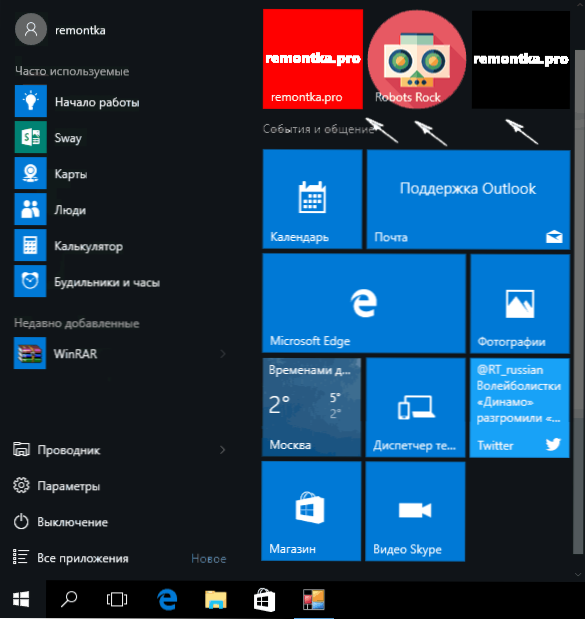
Надявам се, че успях да обясня използването на програмата съвсем ясно, че сте успели. Според мен, на наличните безплатни програми за дизайн на плочки, това в момента е най -функционалното.
Можете да изтеглите еконификатора на плочките от официалната страница https: // github.Com/jonno12345/tileiconify/версии/(препоръчвам да проверите целия изтеглена безплатна софтуер на Viruustotal, въпреки факта, че по време на писането на статията е чиста програма).
Windows 10 Pin More App
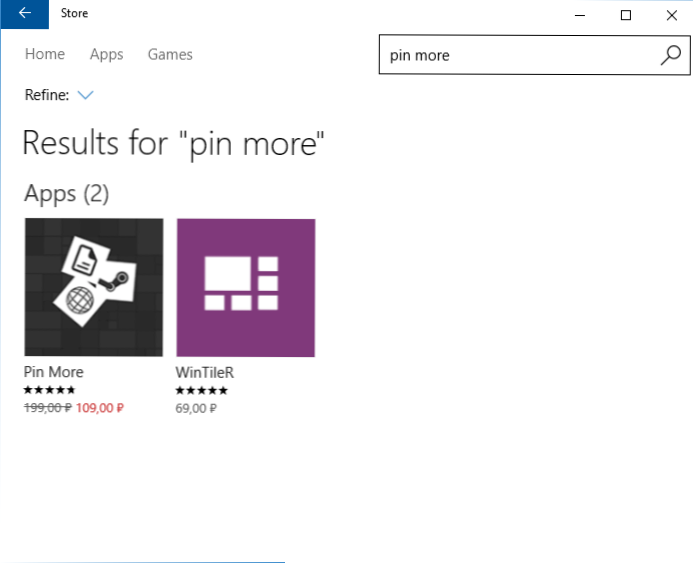
За целите на създаването на собствени плочки от стартирането или стартовия екран на Windows 10 в магазина за приложения има отлична програма PIN More. Плаща се, но безплатна пробна версия ви позволява да създавате до 4 плочки, а възможностите са наистина интересни и ако не се нуждаете от повече плочки, това ще бъде чудесен вариант.
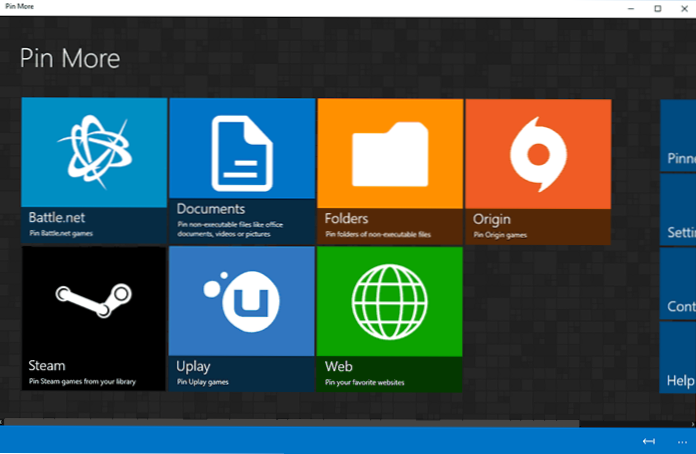
След зареждане от магазина и инсталиране на щифта повече, в основния прозорец можете да изберете защо е необходима плочката на първоначалния екран:
- За мрежата, парата, възпроизвеждането и произхода на игри. Аз не съм специален играч, защото нямаше възможност за проверка, но доколкото разбрах, създадените плочки са „живи“ и показват информация за играта от тези услуги.
- За документи и папки.
- За сайтове - и също така е възможно да се създадат живи плочки, получаващи информация от RSS уебсайтове.
Освен това можете да конфигурирате подробно типа плочки - техните изображения за малки, средни, широки и големи плочки са отделно (необходимите размери са посочени в интерфейса на приложението), цвят и подписи.

След приключване на настройките натиснете бутона с изображението на щифта отляво отдолу и потвърдете закрепването на създадените плочки на първоначалния екрана на Windows 10.
Win10tile е друга безплатна програма за дизайн на първоначалните екранни плочки
Win10tile е друга безплатна полезност за целите на създаването на вашите собствени стартни плочки, която работи според същия принцип като първия от разгледаните, но с по -малко функции. По -специално, не можете да създадете нови етикети от него, но имате възможност да подреждате плочки за „всички приложения“, които вече са налични в секцията.
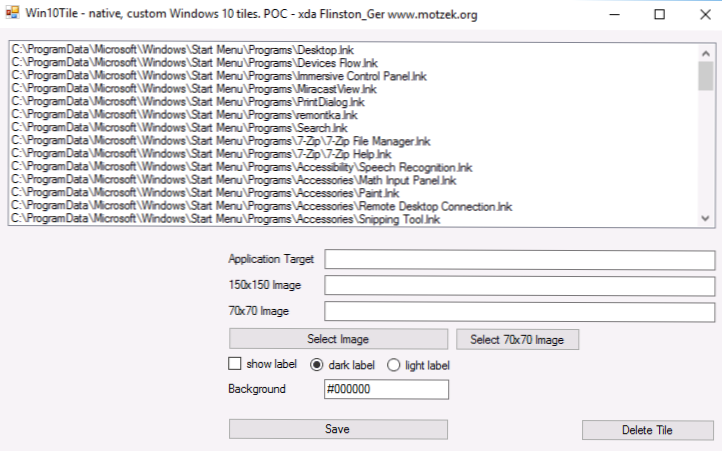
Просто изберете пряк път, за който трябва да промените плочката, задайте две изображения (150 × 150 и 70 × 70), цветът на фона на плочката и включете или деактивирайте дисплея на подписа. Щракнете върху „Запазване“, за да запазите промените и след това поправете редактирания етикет от „Всички приложения“ на първоначалния екран на Windows 10. Страница на програмата Win10Tile -Форум.XDA-разработчици.Com/windows-10/разработка/win10tile-reco-custom-windows-10-t32486677
Надявам се на някого да бъде полезна информацията за дизайна на Windows 10 плочки.
- « Wi-Fi връзката е ограничена или не работи в Windows 10
- Windows 10 прекарва интернет - какво да правя? »

